Nokia C5-06 White/Red: Галерея
Галерея: Nokia C5-06 White/Red
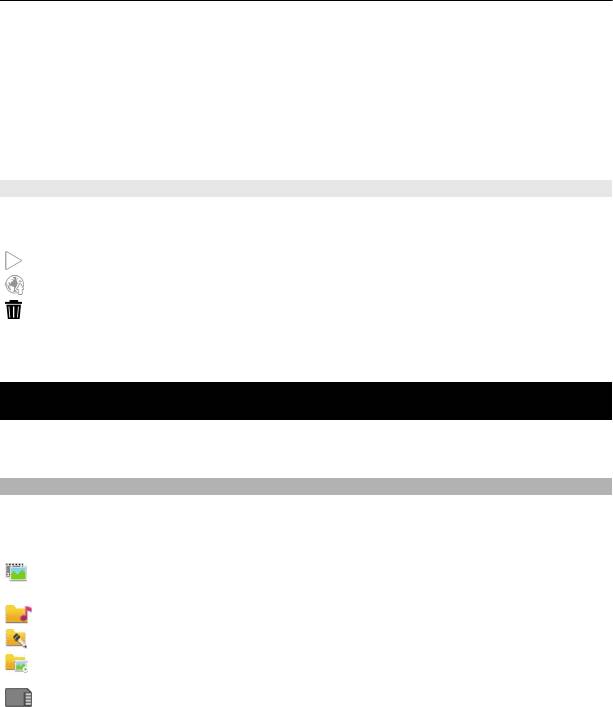
60 Галерея
2 Чтобы приостановить запись, выберите Пауза. Для возобновления выберите
Продолж.. Запись прекращается, если в режиме паузы в течение минуты не
была нажата ни одна клавиша.
Для увеличения или уменьшения масштаба используйте клавиши
масштабирования.
3 Для остановки записи выберите Стоп. Видеоклип автоматически сохраняется
в приложении Галерея.
После записи видеоклипа
После записи видеоклипа выберите одну из следующих функций (доступны
только при выборе Функции > Параметры > Показать снятое видео > Да):
Воспроизведение — Воспроизведение записанного видеоклипа.
— Загрузка изображения в совместимый интерактивный альбом.
Удалить — Удаление видеоклипа.
Чтобы вернуться в режим видоискателя для записи нового видеоклипа, выберите
Назад.
Галерея
Для сохранения и упорядочения изображений, видеоклипов, аудиоклипов и
ссылок потоков выберите Меню > Галерея.
Просмотр и упорядочение файлов
Выберите Меню > Галерея.
Выберите одну из следующих функций:
Изобр. и видео — просмотр фотографий в средстве просмотра изображений
и видеоклипов в видеоцентре.
Композиции — Запуск музыкального проигрывателя.
Аудиоклипы — Прослушивание аудиоклипов.
Др. медиаф-лы — Просмотр презентаций.
указывает файлы, хранящиеся на совместимой карте памяти (если вставлена).
Открытие файла
Выберите файл в списке. Для открытия и воспроизведения видеоклипов и файлов
с расширением ".ram" служит приложение "Видеоцентр", а для воспроизведения
музыки и аудиоклипов — приложение "Музыкальный проигрыватель".
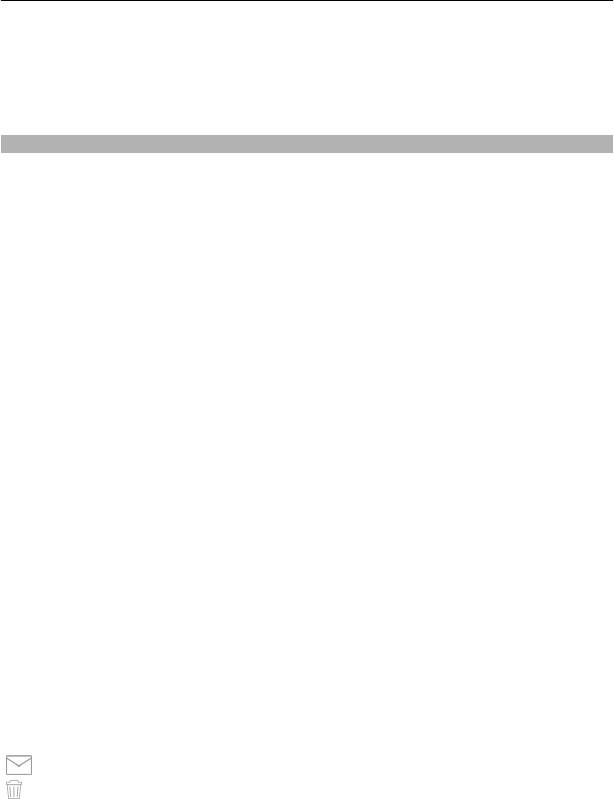
Галерея 61
Копирование или перемещение файла
Чтобы скопировать или переместить файл на карту памяти (если вставлена) или
в память телефона, выберите и удерживайте файл, затем во всплывающем меню
выберите пункт Скопировать или Переместить и соответствующий параметр.
Просмотр изображений и видеоклипов
Выберите Меню > Галерея и Изобр. и видео.
По умолчанию изображения, видеоклипы и папки упорядочены по дате и
времени.
Чтобы открыть файл, выберите файл в списке. Для увеличения изображения
используйте клавишу регулировки громкости.
Для изменения изображения выберите изображение, затем во всплывающем
меню выберите Изменить.
Для изменения видеоклипа выберите и удерживайте
видеоклип и во
всплывающем меню выберите Вырезать.
Выберите и нажмите изображение, затем во всплывающем меню выберите одну
из следующих функций:
Уст. как фон. рисун. — Использование изображения в качестве фонового
рисунка главного экрана.
Как изображ. вызова — Установка фотографии в качестве общего изображения
для вызовов.
Добавить к контакту — Использование фотографии в качестве изображения для
вызова контакта.
Выберите и нажмите видеоклип, а затем в раскрывающемся списке выберите
нужную команду.
Добавить к контакту — Назначение видеоклипа в качестве мелодии сигнала для
контакта.
Как сигнал вызова — Установка видеоклипа в качестве мелодии сигнала.
С помощью панели инструментов можно выбрать часто используемые функции,
применяемые к изображениям, видеоклипам и папкам.
На панели инструментов
выберите одну из следующих функций:
Передать — Передача изображения или видеоклипа.
Удалить — Удаление изображения или видеоклипа.
Оглавление
- Содержание
- Техника безопасности
- Начало работы
- Использование основных функций
- Выполнение вызовов
- Ввод текста
- Контакты
- Обмен сообщениями
- Настройка устройства
- Папка "Музыка"
- Камера
- Галерея
- Обмен в Интернете
- Видеоцентр Nokia
- Интернет
- Определение местоположения (GPS)
- Карты
- Связь
- Поиск
- Другие приложения
- Настройки
- Поиск полезной информации
- Защита окружающей среды
- Информация о продукте и сведения о безопасности
- Информация об авторских правах и другие уведомления
- Алфавитный указатель





